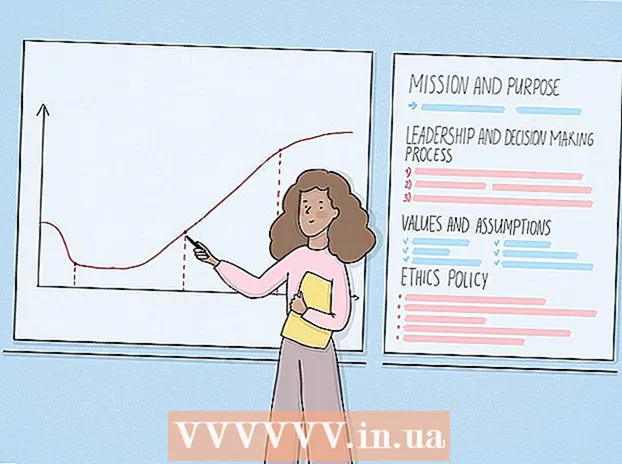작가:
Sara Rhodes
창조 날짜:
9 2 월 2021
업데이트 날짜:
2 칠월 2024

콘텐츠
- 단계
- 방법 1/4: 계정을 보호하는 방법
- 방법 2/4: 휴대전화를 안전하게 유지하는 방법
- 방법 3/4: 컴퓨터를 보호하는 방법
- 방법 4/4: 네트워크 보안을 보장하는 방법
- 팁
- 경고
현대 사회에서는 누구나 해킹의 피해자가 될 수 있는 것 같습니다. 매년 수백 건의 성공적인 사이버 공격과 수많은 시도가 있습니다. 해킹으로부터 완전히 보호하는 것은 불가능하지만 항상 예방 조치를 취할 수 있습니다. 이 문서에서 계정, 모바일 장치, 컴퓨터 및 네트워크의 보안을 개선하는 방법을 알아보세요.
단계
방법 1/4: 계정을 보호하는 방법
 1 복잡한 암호를 만듭니다. 애플리케이션이나 웹사이트에서 계정에 접근하기 위한 비밀번호는 숫자, 대소문자, 추측하기 어려운 특수문자의 조합으로 구성되어야 합니다.
1 복잡한 암호를 만듭니다. 애플리케이션이나 웹사이트에서 계정에 접근하기 위한 비밀번호는 숫자, 대소문자, 추측하기 어려운 특수문자의 조합으로 구성되어야 합니다. - 여러 사이트 또는 계정에 대해 하나의 암호를 사용하지 마십시오. 이렇게 하면 암호 중 하나를 크래킹하여 발생하는 피해를 제한할 수 있습니다.
 2 암호 관리자를 사용하십시오. 암호 관리자는 사이트에 로그인할 때 데이터를 저장하고 자동으로 입력하므로 암호를 두 번 이상 입력할 필요 없이 복잡하고 고유한 암호를 만들 수 있습니다. 물론, 항상 스스로 비밀번호를 추적하는 것이 좋지만 비밀번호 관리자는 모바일 장치를 크게 보호합니다.
2 암호 관리자를 사용하십시오. 암호 관리자는 사이트에 로그인할 때 데이터를 저장하고 자동으로 입력하므로 암호를 두 번 이상 입력할 필요 없이 복잡하고 고유한 암호를 만들 수 있습니다. 물론, 항상 스스로 비밀번호를 추적하는 것이 좋지만 비밀번호 관리자는 모바일 장치를 크게 보호합니다. - 높은 평가를 받은 타사 암호 관리자에는 Dashlane 4, LastPass 4.0 Premium, 1Password, Sticky Password Premium 및 LogMeOnce Ultimate가 있습니다.
- 대부분의 브라우저에는 데이터를 저장하는 내장 암호 관리자가 있습니다(그러나 종종 암호화되지 않음).
 3 다른 사람과 암호를 공유하지 마십시오. 이것은 명백한 팁이지만 반복해야 합니다. 여러 학교 서비스를 제외하고 사이트 관리자에게 계정에 액세스할 수 있는 암호를 제공하지 마십시오.
3 다른 사람과 암호를 공유하지 마십시오. 이것은 명백한 팁이지만 반복해야 합니다. 여러 학교 서비스를 제외하고 사이트 관리자에게 계정에 액세스할 수 있는 암호를 제공하지 마십시오. - 정보 기술 산업, Microsoft 또는 Apple의 직원에게도 동일한 규칙이 적용됩니다.
- 또한 휴대전화나 태블릿의 PIN과 비밀번호를 다른 사람과 공유하지 마세요. 친구라도 실수로 다른 사람과 암호를 공유할 수 있습니다.
- 어떤 이유로 비밀번호를 다른 사람과 공유해야 하는 경우 계정에서 필요한 조치를 완료한 후 가능한 한 빨리 비밀번호를 변경하십시오.
 4 비밀번호를 자주 변경하십시오. 기밀 유지 외에도 최소 6개월마다 다른 계정과 기기의 비밀번호를 변경해야 합니다.
4 비밀번호를 자주 변경하십시오. 기밀 유지 외에도 최소 6개월마다 다른 계정과 기기의 비밀번호를 변경해야 합니다. - 동일한 비밀번호를 두 번 사용하지 마십시오(예: Facebook 비밀번호는 은행 비밀번호와 달라야 함).
- 암호를 변경할 때 변경 사항이 상당해야 합니다. 하나의 문자나 숫자를 바꾸는 것만으로는 충분하지 않습니다.
 5 이중 인증을 사용합니다. 이 경우 사용자 이름과 비밀번호를 입력한 후 문자 메시지나 기타 서비스에서 수신한 코드도 입력해야 합니다. 이 접근 방식을 사용하면 크래커가 암호를 알아도 크래커가 더 어려워집니다.
5 이중 인증을 사용합니다. 이 경우 사용자 이름과 비밀번호를 입력한 후 문자 메시지나 기타 서비스에서 수신한 코드도 입력해야 합니다. 이 접근 방식을 사용하면 크래커가 암호를 알아도 크래커가 더 어려워집니다. - 인기 있는 소셜 미디어 사이트를 비롯한 많은 주요 사이트에서 다양한 이중 인증 옵션을 제공합니다. 계정 설정을 확인하고 이 기능을 활성화하세요.
- Google 계정에 이중 인증을 설정할 수 있습니다.
- 인기 있는 대체 코드 서비스에는 Google Authenticator, Microsoft Authenticator 및 Authy가 있습니다. 또한 일부 암호 관리자에는 유사한 기능이 있습니다.
 6 보안 질문에 정답을 사용하지 마세요. 보안 질문에 대한 답변 항목을 작성할 때 정답을 사용해서는 안 됩니다. 해커는 어머니의 결혼 전 이름이나 어렸을 때 살았던 거리를 알아낼 수 있습니다. 오히려 질문 자체를 참조하지 않고 의도적으로 잘못된 답변을 제공하거나 비밀번호로 대체하는 것이 좋습니다.
6 보안 질문에 정답을 사용하지 마세요. 보안 질문에 대한 답변 항목을 작성할 때 정답을 사용해서는 안 됩니다. 해커는 어머니의 결혼 전 이름이나 어렸을 때 살았던 거리를 알아낼 수 있습니다. 오히려 질문 자체를 참조하지 않고 의도적으로 잘못된 답변을 제공하거나 비밀번호로 대체하는 것이 좋습니다. - 예를 들어 "어머니의 결혼 전 성은 무엇입니까?"라는 질문에 "파인애플"과 같은 대답을 생각할 수 있습니다.
- 더 나은 방법은 "Ig690HT7 @"와 같은 임의의 숫자, 문자 및 기호 조합을 사용하는 것입니다.
- 보안 질문에 대한 답변을 기록하고 안전한 장소에 저장하여 답변을 잊어버린 경우 계정을 복원할 수 있습니다.
- 예를 들어 "어머니의 결혼 전 성은 무엇입니까?"라는 질문에 "파인애플"과 같은 대답을 생각할 수 있습니다.
 7 개인 정보 보호 정책 약관을 주의 깊게 읽으십시오. 귀하의 정보를 받는 모든 회사는 해당 정보를 처리하는 방법과 이 정보가 다른 사람에게 공개될 수 있는 범위를 자세히 설명하는 개인 정보 보호 정책을 사용해야 합니다.
7 개인 정보 보호 정책 약관을 주의 깊게 읽으십시오. 귀하의 정보를 받는 모든 회사는 해당 정보를 처리하는 방법과 이 정보가 다른 사람에게 공개될 수 있는 범위를 자세히 설명하는 개인 정보 보호 정책을 사용해야 합니다. - 대부분의 사람들은 이 용어를 읽지 않습니다. 텍스트는 번거로울 수 있지만 데이터가 어떻게 사용될지 알기 위해 최소한 눈으로 조건을 훑어볼 가치가 있습니다.
- 어떤 점이 자신에게 어울리지 않거나 우려가 된다면 그런 회사에 정보를 신뢰할 가치가 있는지 생각해 보는 것이 좋습니다.
 8 작업을 마친 후 계정에서 로그아웃합니다. 일반적으로 브라우저 창을 닫는 것만으로는 충분하지 않으므로 항상 계정 이름을 클릭하고 세션 종료 또는 계정에서 로그아웃계정에서 수동으로 로그아웃하고 이 사이트에서 로그인 정보를 삭제합니다.
8 작업을 마친 후 계정에서 로그아웃합니다. 일반적으로 브라우저 창을 닫는 것만으로는 충분하지 않으므로 항상 계정 이름을 클릭하고 세션 종료 또는 계정에서 로그아웃계정에서 수동으로 로그아웃하고 이 사이트에서 로그인 정보를 삭제합니다.  9 비밀번호를 입력하기 전에 공식 웹사이트에 있는지 확인하십시오. 소셜 네트워크나 뱅킹 서비스에서 로그인 페이지로 위장하는 피싱 사이트는 다른 사람의 데이터를 가장 쉽게 얻을 수 있는 방법 중 하나입니다. 우선, 사이트의 URL을 살펴보십시오. 잘 알려진 사이트처럼 보이지만 몇 가지 차이점(예: "Facebook" 대신 "Facebok")이 있는 경우 해당 사이트는 가짜입니다.
9 비밀번호를 입력하기 전에 공식 웹사이트에 있는지 확인하십시오. 소셜 네트워크나 뱅킹 서비스에서 로그인 페이지로 위장하는 피싱 사이트는 다른 사람의 데이터를 가장 쉽게 얻을 수 있는 방법 중 하나입니다. 우선, 사이트의 URL을 살펴보십시오. 잘 알려진 사이트처럼 보이지만 몇 가지 차이점(예: "Facebook" 대신 "Facebok")이 있는 경우 해당 사이트는 가짜입니다. - 예를 들어, 공식 Twitter 웹사이트에만 Twitter 로그인 정보를 입력하십시오. 기사 또는 이미지 공유와 같은 기능을 위해 이러한 정보가 필요한 정보를 페이지에 포함하지 마십시오.
- 가능한 예외: 대학 서비스는 홈페이지에서 Gmail과 같은 기존 서비스를 사용할 수 있습니다.
방법 2/4: 휴대전화를 안전하게 유지하는 방법
 1 액세스 비밀번호를 자주 변경하십시오. 데이터를 염탐하거나 훔치려는 사람들에 대한 첫 번째 방어선은 강력하고 지속적으로 변경되는 암호로 장치에 액세스하는 것입니다.
1 액세스 비밀번호를 자주 변경하십시오. 데이터를 염탐하거나 훔치려는 사람들에 대한 첫 번째 방어선은 강력하고 지속적으로 변경되는 암호로 장치에 액세스하는 것입니다. - 중요한 변경을 수행하고 하나 또는 두 개의 문자를 바꾸는 것으로 제한하지 마십시오.
- 대부분의 전화기에서는 일반적인 숫자 외에 문자와 기호를 포함하는 "복잡한" 암호를 설정할 수 있습니다.
- Touch ID 또는 기타 지문 액세스 기능을 사용하지 마십시오. 암호보다 강력해 보일 수 있지만 공격자가 프린터를 사용하여 지문 복사본을 만들 수 있기 때문에 우회하기가 훨씬 쉽습니다.
 2 장치와 소프트웨어를 최신 상태로 유지하십시오. 모든 업데이트가 릴리스되면 설치하십시오. 스마트폰용 Facebook 애플리케이션 또는 전체 운영 체제에 대한 업데이트일 수 있습니다.
2 장치와 소프트웨어를 최신 상태로 유지하십시오. 모든 업데이트가 릴리스되면 설치하십시오. 스마트폰용 Facebook 애플리케이션 또는 전체 운영 체제에 대한 업데이트일 수 있습니다. - 많은 업데이트가 보안 취약점과 취약점을 해결합니다. 소프트웨어 업데이트에 실패하면 장치가 원치 않는 위험에 노출될 수 있습니다.
- 앱 자동 업데이트 기능을 사용하여 불필요한 문제를 제거하세요.
 3 안정적인 USB 포트로 휴대폰을 충전하세요. 여기에는 컴퓨터의 커넥터와 자동차의 충전 포트가 포함됩니다. 카페나 광장의 공용 USB 포트는 데이터를 위험에 빠뜨릴 수 있습니다.
3 안정적인 USB 포트로 휴대폰을 충전하세요. 여기에는 컴퓨터의 커넥터와 자동차의 충전 포트가 포함됩니다. 카페나 광장의 공용 USB 포트는 데이터를 위험에 빠뜨릴 수 있습니다. - 이러한 이유로 여행 시 전원 플러그를 휴대하는 것이 좋습니다.
 4 루트 액세스를 위해 부트로더를 잠금 해제하거나 타사 응용 프로그램을 다운로드하지 마십시오. iPhone 및 Android 기기에는 잠금 해제 및 제한 해제와 같은 조치로 우회할 수 있는 보안 조치가 있지만 이러한 조치는 스마트폰을 바이러스 및 해킹에 취약하게 만듭니다. 마찬가지로 확인되지 않은 소스("타사 응용 프로그램")에서 응용 프로그램을 다운로드하면 장치에서 맬웨어가 사용될 위험이 높아집니다.
4 루트 액세스를 위해 부트로더를 잠금 해제하거나 타사 응용 프로그램을 다운로드하지 마십시오. iPhone 및 Android 기기에는 잠금 해제 및 제한 해제와 같은 조치로 우회할 수 있는 보안 조치가 있지만 이러한 조치는 스마트폰을 바이러스 및 해킹에 취약하게 만듭니다. 마찬가지로 확인되지 않은 소스("타사 응용 프로그램")에서 응용 프로그램을 다운로드하면 장치에서 맬웨어가 사용될 위험이 높아집니다. - Android 기기에는 알 수 없는 출처의 애플리케이션 설치를 방지하는 보안 기능이 내장되어 있습니다. 해당 기능을 비활성화한 경우(탭 안전 설정 메뉴에서), 다양한 사이트에서 응용 프로그램을 다운로드할 때 주의하십시오.
방법 3/4: 컴퓨터를 보호하는 방법
 1 하드 드라이브의 데이터를 암호화합니다. 하드 디스크의 데이터가 암호화되면 해커는 하드 디스크에 액세스하더라도 메모리에 저장된 정보를 읽을 수 없습니다. 암호화는 다른 보안 조치와 함께 데이터를 보호하기 위한 추가 단계입니다.
1 하드 드라이브의 데이터를 암호화합니다. 하드 디스크의 데이터가 암호화되면 해커는 하드 디스크에 액세스하더라도 메모리에 저장된 정보를 읽을 수 없습니다. 암호화는 다른 보안 조치와 함께 데이터를 보호하기 위한 추가 단계입니다. - 맥 - Mac 컴퓨터에서 FileVault 서비스는 암호화에 사용됩니다. 활성화하려면 장치 화면의 왼쪽 상단 모서리에 있는 Apple 메뉴로 이동한 다음 환경 설정, 클릭 보호 및 보안그런 다음 탭 파일볼트 그리고 마지막으로 FileVault 활성화... 먼저 잠금 아이콘을 클릭하고 현재 Mac 장치의 관리자 계정 암호를 입력해야 할 수 있습니다.
- 창 - BitLocker는 Windows의 기본 암호화 서비스입니다. 활성화하려면 "시작" 메뉴 근처의 검색 표시줄에 "bitlocker"를 입력한 다음 "Bitlocker 드라이브 암호화"를 클릭하고 BitLocker 켜기... Windows 10 Home 사용자는 Windows 10 Pro로 업그레이드하지 않고 BitLocker에 액세스할 수 없습니다.
 2 업데이트가 릴리스되면 설치하십시오. 일반적인 성능 향상 외에도 시스템 업데이트에는 보안 향상이 포함되는 경우가 많습니다.
2 업데이트가 릴리스되면 설치하십시오. 일반적인 성능 향상 외에도 시스템 업데이트에는 보안 향상이 포함되는 경우가 많습니다.  3 데이터를 정기적으로 백업하십시오. 가장 엄격한 보안 조치라도 절대적인 보호를 보장하지는 않습니다. 해킹은 물론 단순한 컴퓨터 오작동도 문제가 될 수 있다. 백업 덕분에 데이터가 손실되지 않습니다.
3 데이터를 정기적으로 백업하십시오. 가장 엄격한 보안 조치라도 절대적인 보호를 보장하지는 않습니다. 해킹은 물론 단순한 컴퓨터 오작동도 문제가 될 수 있다. 백업 덕분에 데이터가 손실되지 않습니다. - 백업에 사용할 수 있는 클라우드 서비스가 있습니다. 사용하기 전에 서비스가 안전한지 확인해야 합니다. 데이터를 보호하려면 가장 저렴한 옵션을 사용하려는 유혹을 물리치십시오.
- 백업을 위해 암호화된 외장 하드 드라이브를 사용할 수도 있습니다. 일반적으로 제품을 사용하지 않는 시간에 매일 데이터를 자동으로 백업하도록 컴퓨터를 설정하십시오.
 4 의심스러운 링크를 클릭하거나 알 수 없는 이메일에 답장하지 마십시오. 발신자를 식별할 수 없는 예기치 않은 편지를 받으면 해킹 시도로 처리해야 합니다. 이 편지에 있는 링크를 따르지 말고 보낸 사람에게 귀하의 개인 정보를 제공하지 마십시오.
4 의심스러운 링크를 클릭하거나 알 수 없는 이메일에 답장하지 마십시오. 발신자를 식별할 수 없는 예기치 않은 편지를 받으면 해킹 시도로 처리해야 합니다. 이 편지에 있는 링크를 따르지 말고 보낸 사람에게 귀하의 개인 정보를 제공하지 마십시오. - 이메일에 대한 회신이라도 발신인에게 귀하의 이메일 주소가 정확하고 유효하다는 것을 보여줄 것임을 명심하십시오. 응답 편지에도 공격자가 필요로 하는 정보가 포함될 수 있으므로 냉소적인 응답을 작성하려는 유혹을 물리치십시오.
 5 방화벽을 설치하거나 활성화합니다. Windows 및 Mac 컴퓨터에는 공격자가 장치에 액세스하는 것을 방지하는 방화벽이 있습니다. 그러나 일부 컴퓨터에서는 방화벽이 기본적으로 활성화되어 있지 않을 수 있습니다.
5 방화벽을 설치하거나 활성화합니다. Windows 및 Mac 컴퓨터에는 공격자가 장치에 액세스하는 것을 방지하는 방화벽이 있습니다. 그러나 일부 컴퓨터에서는 방화벽이 기본적으로 활성화되어 있지 않을 수 있습니다. - 컴퓨터의 보안 설정을 열고 "방화벽" 항목을 찾으십시오. 들어오는 연결을 차단하려면 이 기능을 활성화합니다.
- 무선 네트워크를 사용할 때 이 기능은 일반적으로 라우터에서 사용할 수 있습니다.
 6 펌웨어에 대한 암호를 활성화합니다. 컴퓨터에서 이 기능을 사용할 수 있는 경우 암호 입력을 활성화하여 디스크에서 재부팅하거나 단일 사용자 모드를 활성화합니다. 공격자는 기계에 물리적으로 접근하지 않고는 그러한 비밀번호를 우회할 수 없지만 재설정이 매우 어렵기 때문에 그러한 비밀번호를 분실하거나 잊어버리지 않도록 특히 주의하십시오. 펌웨어 암호를 설정하는 방법:
6 펌웨어에 대한 암호를 활성화합니다. 컴퓨터에서 이 기능을 사용할 수 있는 경우 암호 입력을 활성화하여 디스크에서 재부팅하거나 단일 사용자 모드를 활성화합니다. 공격자는 기계에 물리적으로 접근하지 않고는 그러한 비밀번호를 우회할 수 없지만 재설정이 매우 어렵기 때문에 그러한 비밀번호를 분실하거나 잊어버리지 않도록 특히 주의하십시오. 펌웨어 암호를 설정하는 방법: - 맥 - 장치를 다시 시작한 다음 길게 누릅니다. ⌘ 명령 그리고 NS 로드하는 동안. 딸깍 하는 소리 유용, 그 다음에 펌웨어 암호 유틸리티, 펌웨어 암호 활성화 그리고 비밀번호를 생성합니다.
- 창 - 컴퓨터를 다시 시작한 다음 BIOS 입력 키(일반적으로 이 ESC, F1, F2, F8, F10, 델) 로드하는 동안. 키보드의 화살표를 이용하여 비밀번호 설정 항목을 선택한 후 원하는 비밀번호를 입력하세요.
 7 원격 액세스를 비활성화합니다. 때때로 컴퓨터에 직접 원격 액세스하거나 기술 지원을 위해 공개 액세스해야 합니다. 기본적으로 이 기능을 비활성화하고 짧은 시간 동안 필요할 때만 활성화하는 것이 좋습니다.
7 원격 액세스를 비활성화합니다. 때때로 컴퓨터에 직접 원격 액세스하거나 기술 지원을 위해 공개 액세스해야 합니다. 기본적으로 이 기능을 비활성화하고 짧은 시간 동안 필요할 때만 활성화하는 것이 좋습니다. - 포함된 원격 액세스는 컴퓨터에 침입하여 데이터를 훔치고자 하는 침입자들을 위한 효과적인 열린 문이 될 것입니다.
 8 바이러스 백신을 설치합니다. 바이러스 백신 프로그램은 잠재적으로 위험한 파일과 프로그램을 다운로드하는 즉시 인식하고 제거합니다. PC의 경우 Windows 10 운영 체제에 사전 설치된 Windows Defender가 좋은 선택입니다.Mac 컴퓨터의 경우 시스템을 보호하도록 설계된 Gatekeeper 서비스 외에 AVG 또는 McAfee를 또 다른 방어선으로 사용해야 합니다. 기본.
8 바이러스 백신을 설치합니다. 바이러스 백신 프로그램은 잠재적으로 위험한 파일과 프로그램을 다운로드하는 즉시 인식하고 제거합니다. PC의 경우 Windows 10 운영 체제에 사전 설치된 Windows Defender가 좋은 선택입니다.Mac 컴퓨터의 경우 시스템을 보호하도록 설계된 Gatekeeper 서비스 외에 AVG 또는 McAfee를 또 다른 방어선으로 사용해야 합니다. 기본. - 또한 방화벽과 Bluetooth 서비스가 보안 연결을 통해서만 컴퓨터에 대한 액세스를 허용하는지 확인하는 것도 나쁘지 않습니다.
방법 4/4: 네트워크 보안을 보장하는 방법
 1 보안 무선 네트워크를 사용합니다. 일반적으로 보안 네트워크에서는 연결하기 전에 암호를 입력해야 합니다. 공항, 카페 등 일부 장소에서는 구매 후 비밀번호를 요청할 수 있습니다.
1 보안 무선 네트워크를 사용합니다. 일반적으로 보안 네트워크에서는 연결하기 전에 암호를 입력해야 합니다. 공항, 카페 등 일부 장소에서는 구매 후 비밀번호를 요청할 수 있습니다. - 무선 네트워크가 보안되지 않으면 연결하기 전에 컴퓨터에서 알려줍니다.또한 일부 운영 체제에서는 네트워크 이름 옆에 느낌표가 표시됩니다.
- 인터넷에 액세스해야 하지만 근처에 보안 네트워크가 없는 경우 다음 보안 네트워크에 연결한 후 즉시 모든 비밀번호를 변경하십시오.
- 집에서 안전하고 암호화된 무선 네트워크를 사용하십시오. 무선 라우터는 일반적으로 기본적으로 보안되지 않으므로 보안을 직접 확인해야 한다는 점을 기억하는 것이 중요합니다.

끼아라 꼬사로
전화 및 컴퓨터 수리 기술자 Chiara Corsaro는 샌프란시스코 만 지역의 Apple 공인 서비스 센터인 macVolks, Inc.의 총괄 관리자이자 Apple 공인 Mac 및 iOS 기술자입니다. MacVolks, Inc. 1990년에 설립되었으며 BBB(Bureau of Better Business)가 A + 등급으로 인증했으며 ACN(Apple Consultants Network)의 일부입니다. 끼아라 꼬사로
끼아라 꼬사로
전화 및 컴퓨터 수리 기술자전문가는 다음을 확인합니다. 해커로부터 컴퓨터를 보호하려면 항상 안전한 네트워크를 통해서만 인터넷에 연결하십시오. 공용 네트워크는 집 밖의 컴퓨터에 대한 주요 보안 위협이기 때문에 사용하지 않는 것이 좋습니다.
 2 에서만 프로그램 다운로드 신뢰할 수 있는 사이트. 보안되지 않은 연결로 방문하는 사이트의 프로그램을 사용하지 마십시오. 주소 표시줄에 "www" 앞에 자물쇠 아이콘과 "HTTPS" 기호가 없으면 이 사이트를 전혀 방문하지 않는 것이 가장 좋습니다(파일 다운로드도 하지 않음).
2 에서만 프로그램 다운로드 신뢰할 수 있는 사이트. 보안되지 않은 연결로 방문하는 사이트의 프로그램을 사용하지 마십시오. 주소 표시줄에 "www" 앞에 자물쇠 아이콘과 "HTTPS" 기호가 없으면 이 사이트를 전혀 방문하지 않는 것이 가장 좋습니다(파일 다운로드도 하지 않음).  3 가짜 사이트를 식별하는 방법을 배웁니다. "HTTPS" 기호와 주소 왼쪽의 자물쇠 아이콘 외에도 페이지에 비밀번호를 입력하기 전에 사이트 주소의 텍스트를 다시 확인하십시오. 일부 사이트는 귀하의 로그인 정보를 도용하고 다른 잘 알려진 사이트를 가장하려고 시도합니다. 이러한 사이트를 피싱 사이트라고 합니다. 일반적으로 이 경우 주소 표시줄에 일부 문자, 기호 및 하이픈이 있거나 없습니다.
3 가짜 사이트를 식별하는 방법을 배웁니다. "HTTPS" 기호와 주소 왼쪽의 자물쇠 아이콘 외에도 페이지에 비밀번호를 입력하기 전에 사이트 주소의 텍스트를 다시 확인하십시오. 일부 사이트는 귀하의 로그인 정보를 도용하고 다른 잘 알려진 사이트를 가장하려고 시도합니다. 이러한 사이트를 피싱 사이트라고 합니다. 일반적으로 이 경우 주소 표시줄에 일부 문자, 기호 및 하이픈이 있거나 없습니다. - 예를 들어 주소가 있는 사이트 페이스북닷컴 Facebook을 가장할 수 있습니다.
- 대시로 구분된 여러 단어("www"와 ".com" 사이의 단어)가 있는 사이트도 일반적으로 신뢰할 수 없는 것으로 간주되어야 합니다.
 4 파일 공유 서비스를 사용하지 마십시오. 이러한 사이트는 지적 재산권법을 위반할 뿐만 아니라 해커로 가득 차 있습니다. 새 영화나 최신 히트작을 다운로드하고 있다고 생각할 수 있지만 파일은 위장된 바이러스 또는 맬웨어일 수 있습니다.
4 파일 공유 서비스를 사용하지 마십시오. 이러한 사이트는 지적 재산권법을 위반할 뿐만 아니라 해커로 가득 차 있습니다. 새 영화나 최신 히트작을 다운로드하고 있다고 생각할 수 있지만 파일은 위장된 바이러스 또는 맬웨어일 수 있습니다. - 많은 파일이 바이러스 백신 검사에서 그 안에 숨겨진 바이러스 및 악성 코드를 인식할 수 없도록 설계되었습니다. 파일을 재생할 때까지 시스템이 감염되지 않습니다.
 5 믿을 수 있는 매장에서만 쇼핑하세요. 페이지 주소의 "www" 부분 앞에 "https: //" 기호가 없는 사이트에서는 은행 카드 정보를 입력하지 마십시오. 문자 "s"는 사이트가 보호됨을 나타냅니다. 다른 사이트는 데이터를 암호화하거나 보호하지 않습니다.
5 믿을 수 있는 매장에서만 쇼핑하세요. 페이지 주소의 "www" 부분 앞에 "https: //" 기호가 없는 사이트에서는 은행 카드 정보를 입력하지 마십시오. 문자 "s"는 사이트가 보호됨을 나타냅니다. 다른 사이트는 데이터를 암호화하거나 보호하지 않습니다.  6 소셜 미디어에서 개인 정보를 공유하지 마십시오. 친구와만 데이터를 공유하는 것처럼 느껴질 수 있지만 소셜 네트워크에서 자신과 삶에 대한 개인 정보를 공개하면 해킹에 취약해질 수 있습니다. 공개된 출판물이 아닌 사람들과 직접 정보를 공유하십시오.
6 소셜 미디어에서 개인 정보를 공유하지 마십시오. 친구와만 데이터를 공유하는 것처럼 느껴질 수 있지만 소셜 네트워크에서 자신과 삶에 대한 개인 정보를 공개하면 해킹에 취약해질 수 있습니다. 공개된 출판물이 아닌 사람들과 직접 정보를 공유하십시오.
팁
- 인터넷에서 무료 및 유료 버전의 방화벽과 바이러스 백신을 찾을 수 있습니다.
- 비밀번호는 동일한 사용자 이름 또는 이메일 주소가 아니어야 합니다.
경고
- 아아, 하지만 해킹에 대한 100% 보호는 기술의 완전한 거부일 뿐입니다.
- 녹색 자물쇠와 HTTPS 요소가 있다고 해서 사이트가 아직 공식적이라는 의미는 아닙니다. 주소를 다시 한 번 확인하고 항상 직접 입력해야 하며 편지에 있는 링크를 따라가지 마십시오.